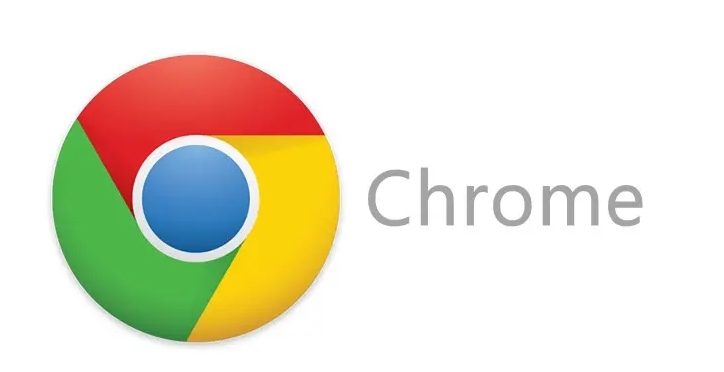详情介绍
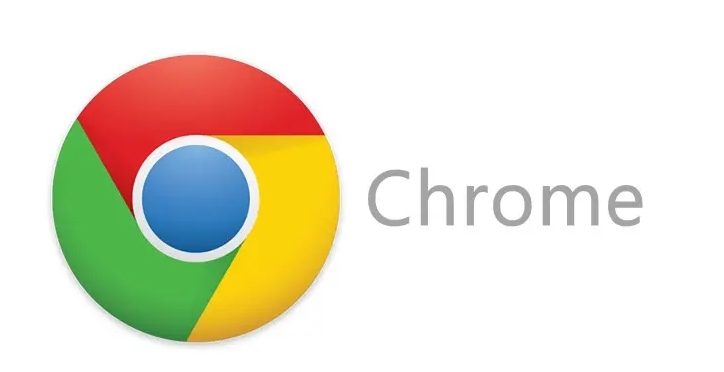
《如何通过 Google Chrome 增强浏览体验的稳定性》
在当今的网络世界中,浏览器是我们访问互联网的重要工具,而 Google Chrome 作为一款广受欢迎的浏览器,其稳定性对于用户的浏览体验至关重要。下面将详细介绍一些通过 Google Chrome 增强浏览体验稳定性的方法。
一、及时更新 Chrome 版本
Google Chrome 会不断推出新的版本,其中包含了对性能和稳定性的优化以及安全补丁。保持 Chrome 处于最新版本可以确保你享受到最新的功能改进和错误修复。你可以通过以下步骤检查并更新 Chrome:
1. 打开 Google Chrome 浏览器。
2. 点击右上角的菜单图标(三个竖点)。
3. 选择“帮助”>“关于 Google Chrome”。
4. 如果有可用更新,Chrome 会自动下载并安装。安装完成后,可能需要重新启动浏览器。
二、合理管理扩展程序
虽然 Chrome 的扩展程序能够为浏览器增添各种功能,但过多或不兼容的扩展程序可能会影响浏览器的稳定性。以下是管理扩展程序的建议:
1. 定期审查已安装的扩展程序,删除那些不再使用或不需要的扩展。你可以点击右上角的菜单图标,选择“更多工具”>“扩展程序”,在扩展程序页面中进行卸载操作。
2. 只从官方的 Chrome 网上应用店安装扩展程序,以确保其来源可靠且与 Chrome 兼容。避免安装来路不明的第三方扩展,以免带来潜在的安全风险和稳定性问题。
3. 若遇到某个扩展程序导致 Chrome 不稳定,可以尝试禁用该扩展,观察问题是否解决。如果禁用后 Chrome 恢复正常,可以考虑寻找替代的类似功能扩展或向开发者反馈问题。
三、清理缓存和浏览数据
随着时间的推移,Chrome 会积累大量的缓存文件和浏览数据,这些数据可能会占用磁盘空间并影响浏览器的性能和稳定性。定期清理缓存和不必要的浏览数据有助于提升 Chrome 的稳定性:
1. 清除缓存:点击右上角的菜单图标,选择“更多工具”>“清除浏览数据”。在弹出的对话框中,选择要清除的内容,通常包括浏览历史记录、下载记录、缓存图像和文件等,然后点击“清除数据”按钮。
2. 限制缓存大小:在地址栏中输入“chrome://settings/system”,在“缓存”部分,可以选择限制缓存的大小,以防止其无限制地增长。
四、优化内存使用
过多的标签页同时打开会消耗大量内存,导致 Chrome 运行缓慢甚至崩溃。为了优化内存使用,你可以采取以下措施:
1. 尽量控制同时打开的标签页数量,避免一次性打开过多标签页。对于暂时不需要查看的标签页,可以右键点击标签页并选择“关闭标签页”,或者使用鼠标手势(如果安装了相关扩展)快速关闭标签页。
2. 利用 Chrome 的“休眠标签页”功能,该功能可以在后台自动暂停长时间未活动的标签页,以释放内存资源。你可以在 Chrome 设置中搜索“休眠标签页”,并根据需要进行调整。
五、调整浏览器设置
某些浏览器设置可能会影响 Chrome 的稳定性,你可以适当调整这些设置来优化浏览体验:
1. 硬件加速:在地址栏中输入“chrome://settings/advanced”,在“系统”部分,开启“使用硬件加速模式(如果可用)”。硬件加速可以利用计算机的图形处理器来提高浏览器的渲染速度,但在某些情况下可能会导致兼容性问题,如果你遇到显示异常或其他问题,可以尝试关闭此选项。
2. 预测网络行为:同样在“高级”设置中的“隐私设置和安全性”部分,取消勾选“启用预测网络行为”选项。这个功能会根据用户的浏览历史预测用户可能访问的网站并进行预加载,但有时可能会造成网络拥堵或不稳定,关闭它可以在一定程度上改善网络连接的稳定性。
通过以上这些方法,你可以有效地增强 Google Chrome 浏览体验的稳定性,让浏览器更加流畅、高效地运行,从而更好地满足你的上网需求。无论是日常的网页浏览、工作学习还是娱乐休闲,稳定的浏览器环境都将为你带来更优质的在线体验。